Втрата контактів, фотографій, важливих документів, листування через несправність смартфону, крадіжку або випадкове видалення може стати справжньою катастрофою. На щастя, існує простий і надійний спосіб убезпечити себе – регулярне резервне копіювання. У цій статті ми розповімо, чому це важливо і як легко налаштувати автоматичне резервне копіювання на вашому Android-пристрої.
- Чому резервне копіювання важливе?
- Що саме можна зберегти за допомогою резервного копіювання Google?
- Як увімкнути резервне копіювання на Android (Google Drive)?
- Як налаштувати резервне копіювання фото та відео (Google Фото)?
- Як перевірити стан резервної копії?
- Відновлення даних
- Інші варіанти резервного копіювання
- Висновок
Чому резервне копіювання важливе?
- Захист від непередбачуваних ситуацій: Телефони ламаються, губляться або їх крадуть. Резервна копія гарантує, що ваші дані не зникнуть разом із пристроєм.
- Легкий перехід на новий пристрій: При купівлі нового смартфона ви зможете швидко відновити всі свої налаштування, додатки, контакти та інші дані з резервної копії.
- Відновлення після скидання налаштувань: Якщо вам довелося скинути телефон до заводських налаштувань для вирішення проблем, резервна копія допоможе повернути все як було.
- Спокій: Знання того, що ваші цінні дані надійно збережені, дає відчуття безпеки.
Що саме можна зберегти за допомогою резервного копіювання Google?
Стандартна функція резервного копіювання Android, інтегрована з Google Drive та Google Photos, дозволяє зберігати:
- Дані додатків: Налаштування та дані багатьох встановлених програм.
- Історію дзвінків.
- Контакти: Синхронізуються з вашим обліковим записом Google.
- Налаштування пристрою: Паролі Wi-Fi, налаштування екрану, мови, дати та часу.
- SMS-повідомлення (MMS зазвичай не входять).
- Фотографії та відео: Через додаток Google Photos.
Як увімкнути резервне копіювання на Android (Google Drive)?
Налаштування можуть дещо відрізнятися залежно від версії Android та виробника вашого смартфона, але загальний принцип такий:
- Відкрийте “Налаштування” на вашому телефоні.
- Знайдіть розділ, пов’язаний з Google. Це може бути пункт “Google”, “Система” -> “Резервне копіювання” або “Акаунти та резервне копіювання”.
- Оберіть “Резервне копіювання“. (Іноді потрібно спочатку обрати свій акаунт Google).
- Увімкніть опцію “Резервне копіювання на Google Диск” (або схожу за назвою).
- Переконайтеся, що обрано правильний обліковий запис Google, куди зберігатимуться копії.
- Перевірте, які дані включені до резервної копії. Зазвичай тут можна побачити список (дані додатків, історія дзвінків, контакти, налаштування пристрою, SMS).
- Натисніть “Почати копіювання” або “Створити резервну копію“, якщо хочете зробити копію негайно. Зазвичай копіювання відбувається автоматично, коли телефон підключено до Wi-Fi та заряджається.
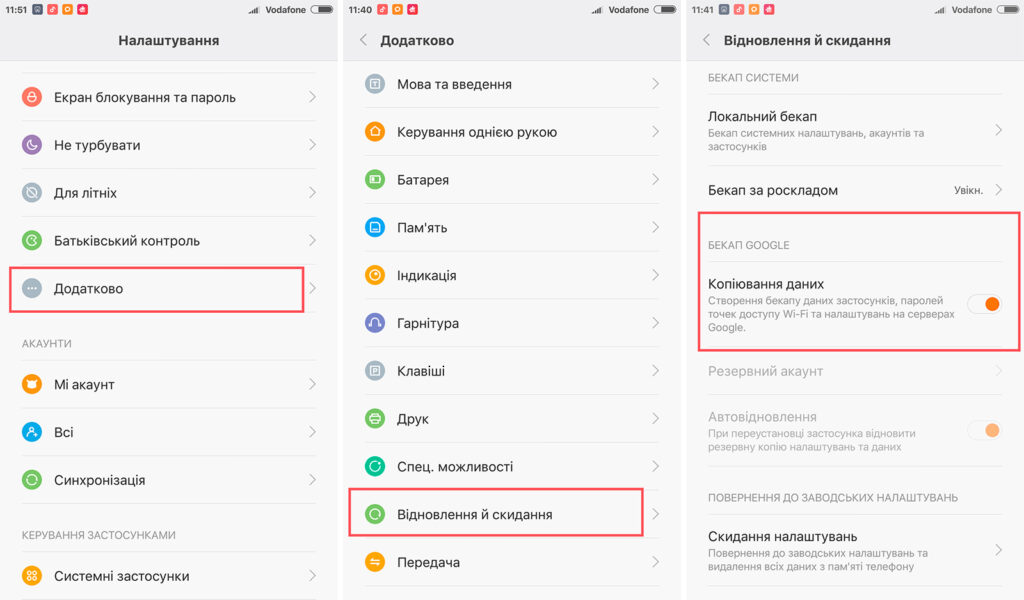
Як налаштувати резервне копіювання фото та відео (Google Фото)?
Фотографії та відео займають багато місця, тому для них існує окремий сервіс – Google Фото.
- Відкрийте додаток “Google Фото” (якщо його немає, встановіть з Play Store).
- Увійдіть у свій обліковий запис Google.
- Натисніть на іконку вашого профілю у верхньому правому куті.
- Перейдіть до “Налаштування Фото“.
- Оберіть “Резервне копіювання“.
- Увімкніть перемикач “Резервне копіювання”.
- Оберіть якість завантаження:
- Вихідна якість: Фото та відео зберігаються без змін, але займають місце у вашому сховищі Google (15 ГБ безкоштовно, далі – за підпискою Google One).
- Якість для економії місця (раніше “Висока якість”): Фото стискаються до 16 Мп, а відео – до 1080p. Дозволяє зберігати значно більше фото та відео, часто з необмеженим безкоштовним простором (умови можуть змінюватися Google).
- Ви також можете налаштувати копіювання через мобільний Інтернет (за замовчуванням – тільки через Wi-Fi) та обрати папки на пристрої для резервного копіювання.
Як перевірити стан резервної копії?
- Для даних пристрою: Поверніться до розділу “Резервне копіювання” в налаштуваннях телефону. Там має бути вказано час останнього копіювання для кожної категорії даних. Також можна побачити активні копії на Google Диску (у розділі “Резервні копії” в бічному меню).
- Для фото та відео: В додатку Google Фото іконка профілю показує статус завантаження. Якщо все завантажено, ви побачите відповідне повідомлення.
Відновлення даних
При налаштуванні нового Android-пристрою або після скидання старого до заводських налаштувань, система запропонує вам відновити дані з резервної копії Google. Просто увійдіть у свій обліковий запис, і система автоматично завантажить контакти, налаштування, додатки та інші збережені дані. Фотографії та відео будуть доступні через додаток Google Photos.
Інші варіанти резервного копіювання
Окрім Google, деякі виробники смартфонів (наприклад, Samsung Cloud) пропонують власні хмарні сервіси для резервного копіювання. Також існують сторонні додатки, але використання вбудованих засобів Google є найбільш простим та універсальним рішенням для більшості користувачів.
Висновок
Не варто нехтувати резервним копіюванням. Налаштування займає лише кілька хвилин, але може заощадити вам багато часу, нервів та зберегти цінні спогади й важливу інформацію. Увімкніть автоматичне резервне копіювання на своєму Android-пристрої вже сьогодні та будьте спокійні за свої дані.














